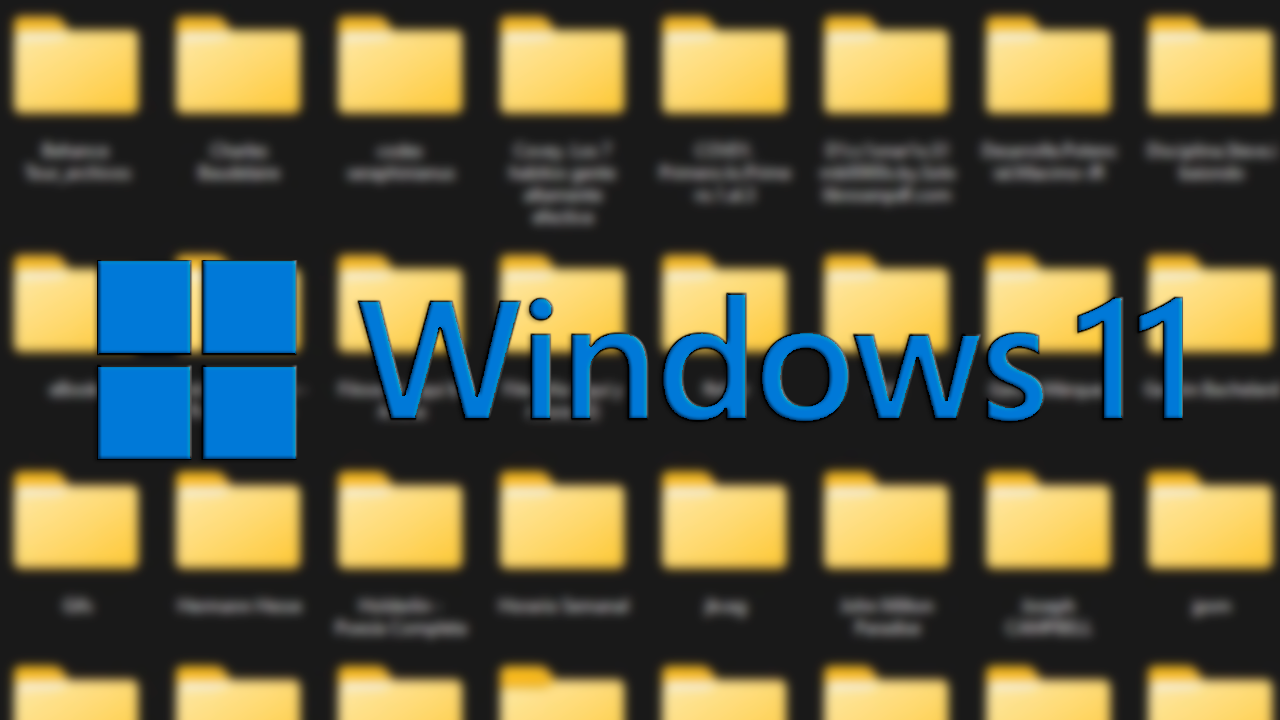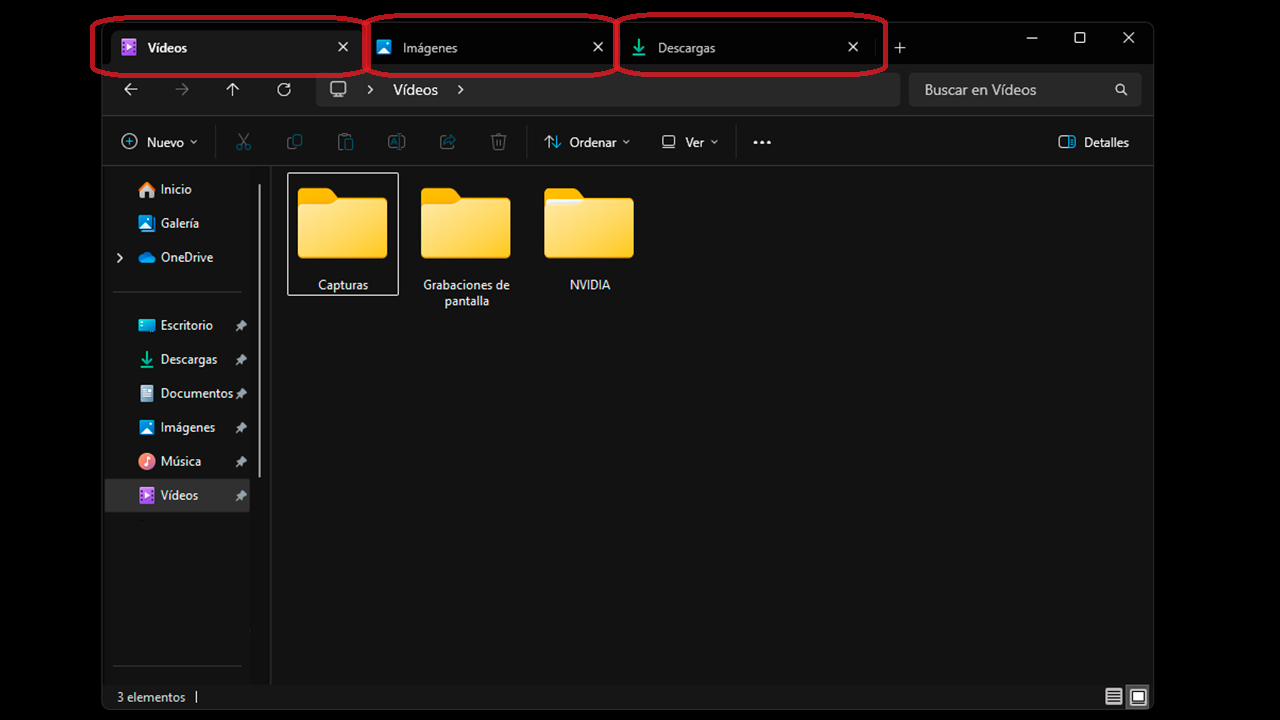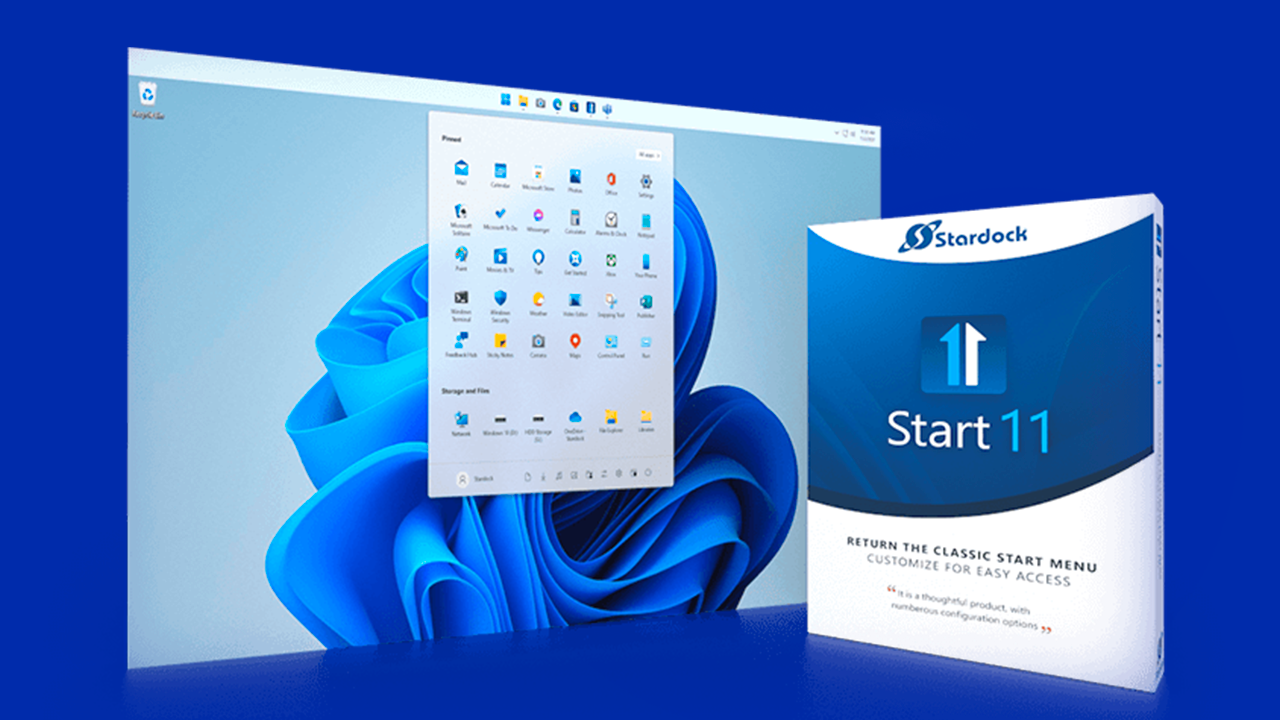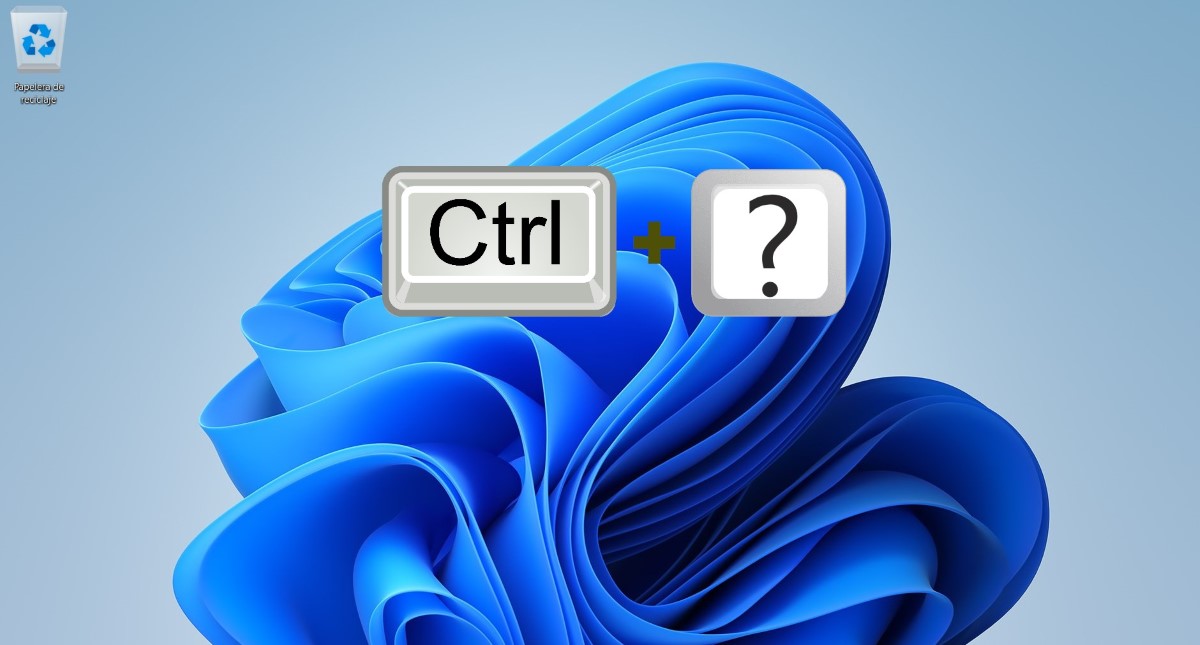- Windows 11 ofrece opciones nativas para agrupar y ordenar carpetas fácilmente.
- Aplicaciones de terceros amplían la personalización y el control sobre el menú de inicio.
- Mantener el escritorio y las carpetas organizadas aumenta la productividad y eficiencia.
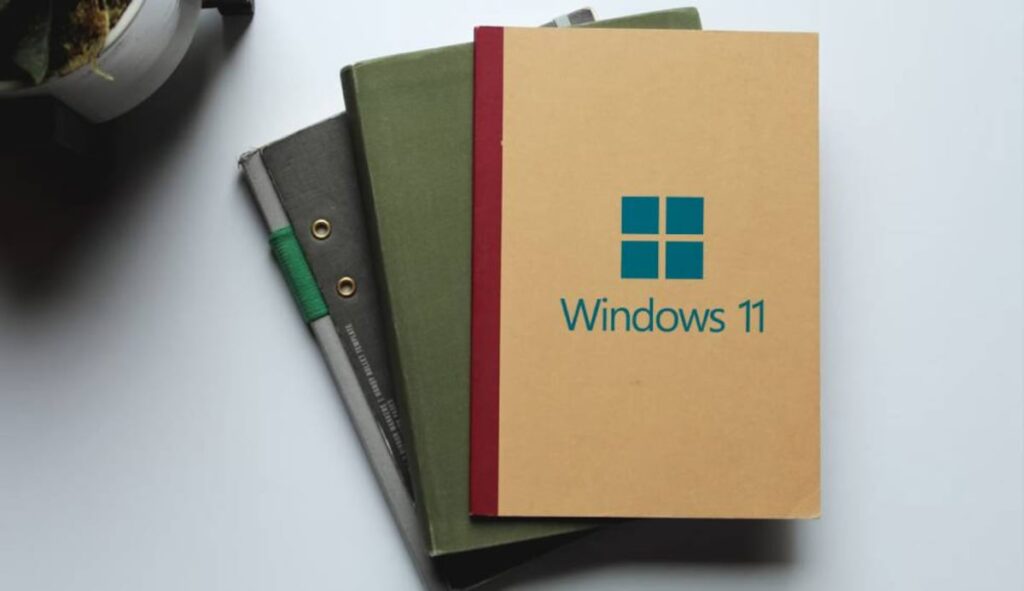
¿Te has encontrado alguna vez con el escritorio de tu ordenador hecho un auténtico caos, repleto de carpetas y archivos desordenados, y no sabes por dónde empezar a poner orden? Windows 11 ha traído consigo nuevas formas de organización, pero también algunos cambios respecto a versiones anteriores que pueden despistar a más de uno. Mantener el ordenador bien estructurado no solo es cuestión de estética, sino también de eficiencia y rapidez a la hora de encontrar lo que buscas.
Aunque parezca una tarea sencilla, agrupar y ordenar carpetas en Windows 11 tiene sus trucos. En este artículo te vamos a contar, de manera clara y paso a paso, todas las opciones disponibles para organizar tus carpetas dentro del sistema operativo más reciente de Microsoft, desde las funciones que ofrece el propio Explorador de Archivos hasta alternativas más completas gracias a programas de terceros. Además, te hablaremos de cómo puedes personalizar la disposición de tus carpetas para que tengas tu escritorio y tus directorios siempre a mano y bien ordenados.
Opciones nativas de Windows 11 para organizar carpetas
El Explorador de Archivos de Windows 11 ha cambiado ligeramente su interfaz comparado con versiones anteriores como Windows 7 o Windows 10. Sin embargo, siguen existiendo varias formas para agrupar, ordenar y personalizar la visualización de carpetas y archivos, lo que facilita mucho la gestión de grandes cantidades de información, especialmente si trabajas con numerosos documentos y proyectos.
Para empezar, una de las formas más básicas de organizar carpetas en Windows 11 es utilizar las opciones de ordenación y agrupación dentro del propio Explorador de Archivos. Si tienes una carpeta con muchos archivos y subcarpetas, puedes hacer clic en cualquier parte vacía de la ventana y luego seleccionar la pestaña de «Ver» en la parte superior. Desde ahí, tienes acceso a distintos criterios:
- Ordenar por: Nombre, fecha de modificación, tipo, tamaño, y más.
- Agrupar por: Permite crear pequeñas agrupaciones dentro de la carpeta según el criterio seleccionado, muy útil para localizar rápidamente un tipo de archivo concreto o ver los documentos más recientes.
Por ejemplo, si eliges «Agrupar por tipo«, verás que Windows 11 separa automáticamente las imágenes, documentos, carpetas y otros tipos de archivos en bloques diferenciados.
Además, si te gusta que todas las carpetas tengan el mismo formato de visualización y agrupación, hay una opción para aplicar la configuración a todas las subcarpetas del directorio principal. Para hacerlo:
- Haz clic en los tres puntos de la barra superior del Explorador de Archivos, selecciona «Opciones«.
- En la ventana que se abre, ve a la pestaña «Ver«.
- Haz clic en el botón «Aplicar a las carpetas» dentro del apartado «Vistas de carpeta».
De esta manera, todas las carpetas que compartan el mismo tipo de contenido se mostrarán organizadas de la misma forma, facilitando la navegación.
Ventajas de agrupar carpetas en Windows 11
Organizar las carpetas no es solo una cuestión estética. La agrupación eficiente de carpetas en Windows 11 ofrece beneficios claros en productividad y control. Al separar tus archivos en bloques temáticos o por tipo, puedes ahorrar tiempo localizando documentos, reducir el estrés visual y evitar perder información importante.
Por ejemplo, si estás trabajando en varios proyectos simultáneamente, puedes tener una carpeta principal con subcarpetas para cada cliente o tema, y dentro de cada una, utilizar la opción de agrupación por fecha o tipo para saber rápidamente qué archivos has tocado recientemente o cuáles son los documentos de mayor tamaño.
Windows 11 también mantiene la flexibilidad para cambiar la vista de cada carpeta de manera individual, de manera que puedes adaptar el sistema de organización a tus necesidades concretas en cada momento. Puedes alternar entre vistas de lista, detalles o iconos grandes según lo que prefieras para cada sección de tu disco.
Aplicaciones de terceros para mejorar la organización
En ocasiones, las herramientas nativas de Windows 11 pueden quedarse cortas para quienes buscan un control total sobre el escritorio y los menús de inicio. Existen soluciones de terceros que permiten llevar la organización de carpetas a un nivel superior.
Uno de los programas más destacados es Start11 de la empresa Stardock. Este software no solo permite personalizar el menú de inicio de Windows 11, sino que aporta funciones exclusivas como la posibilidad de crear carpetas directamente en el menú de inicio. Esto es especialmente útil si sueles acceder a ciertas aplicaciones o archivos frecuentemente y quieres tenerlo todo agrupado en un lugar accesible y distinto al escritorio tradicional.
Con Start11, puedes crear carpetas dentro del menú de inicio sencillamente manteniendo la tecla Mayús y arrastrando un icono sobre otro. El proceso es muy similar al de los teléfonos móviles, donde simplemente se arrastra un icono encima de otro para crear una carpeta nueva. Además, el software incluye un menú contextual ampliado para cambiar la apariencia de los iconos, facilitando aún más la personalización.
Este tipo de aplicaciones de terceros suelen ofrecer un periodo de prueba, así que puedes instalar Start11 desde la web oficial de Stardock y ver si se adapta a tus preferencias antes de decidir si haces la compra definitiva. Aunque tiene un coste, la inversión puede merecer la pena si buscas mantener tu entorno de trabajo tan limpio y eficiente como sea posible.
Consejos prácticos para mantener tu escritorio limpio y eficiente
El escritorio suele ser el primer sitio donde acaban los archivos y carpetas nuevas, lo que a la larga puede convertirlo en un espacio caótico. Para evitarlo, lo más recomendable es organizar tu escritorio diariamente, moviendo los archivos a subcarpetas bien definidas y eliminando aquellos que ya no necesitas. Así, solo tendrás a la vista lo realmente importante o lo que usas a diario.
Otro truco útil es utilizar la barra de búsqueda de Windows 11, que ha mejorado su rapidez y precisión. Incluso si tienes cientos de carpetas, puedes localizar lo que necesitas en cuestión de segundos escribiendo solo una parte del nombre del archivo o carpeta.
Si quieres ir un paso más allá, revisa periódicamente el menú de inicio y el Explorador de Archivos para reorganizar carpetas antiguas, eliminar duplicados y cambiar la agrupación según tus necesidades en cada momento. La clave está en ser constante y dedicar unos minutos cada semana a esta tarea; a la larga, te ahorrará mucho tiempo y quebraderos de cabeza.
Personalización avanzada: Cambios en la visualización y trucos extra
Windows 11 permite muchísima personalización más allá de lo básico. Por ejemplo, puedes elegir si quieres ver las carpetas agrupadas por tamaño, fecha, tipo o cualquier otro parámetro. Esto es muy útil si tu prioridad es localizar archivos de un tipo concreto o los documentos más recientes.
Además, si trabajas en red o compartes carpetas con otros usuarios, agrupar y renombrar carpetas siguiendo una nomenclatura consistente te permitirá mantener el orden incluso en equipos de trabajo grandes.
Para los que disfrutan cambiando el aspecto visual de su sistema, una ventaja de Windows 11 es la integración de temas y fondos personalizables. Estos detalles, aunque no influyen directamente en la agrupación de carpetas, ayudan a personalizar aún más tu experiencia y a que cada directorio destaque según su función o contenido.
La forma en que eliges agrupar y mostrar tus carpetas puede marcar una gran diferencia en tu día a día. Con las herramientas adecuadas y un poco de constancia, tu escritorio y tus documentos estarán siempre organizados y listos para cualquier tarea que tengas que afrontar.
Soy un apasionado de la tecnología que ha convertido sus intereses «frikis» en profesión. Llevo más de 10 años de mi vida utilizando tecnología de vanguardia y trasteando todo tipo de programas por pura curiosidad. Ahora me he especializado en tecnología de ordenador y videojuegos. Esto es por que desde hace más de 5 años que trabajo redactando para varias webs en materia de tecnología y videojuegos, creando artículos que buscan darte la información que necesitas con un lenguaje entendible por todos.
Si tienes cualquier pregunta, mis conocimientos van desde todo lo relacionado con el sistema operativo Windows así como Android para móviles. Y es que mi compromiso es contigo, siempre estoy dispuesto a dedicarte unos minutos y ayudarte a resolver cualquier duda que tengas en este mundo de internet.